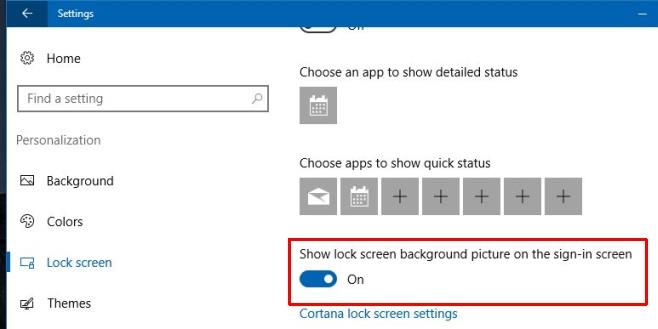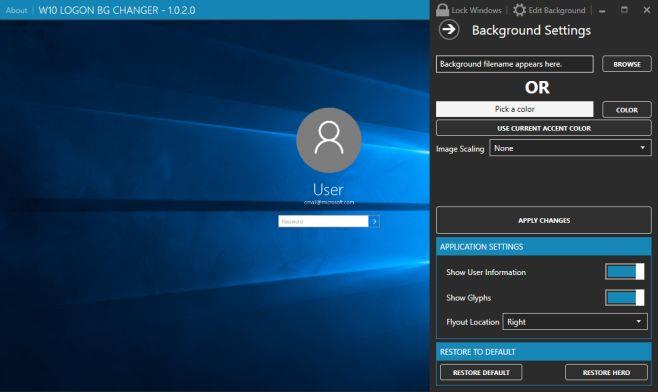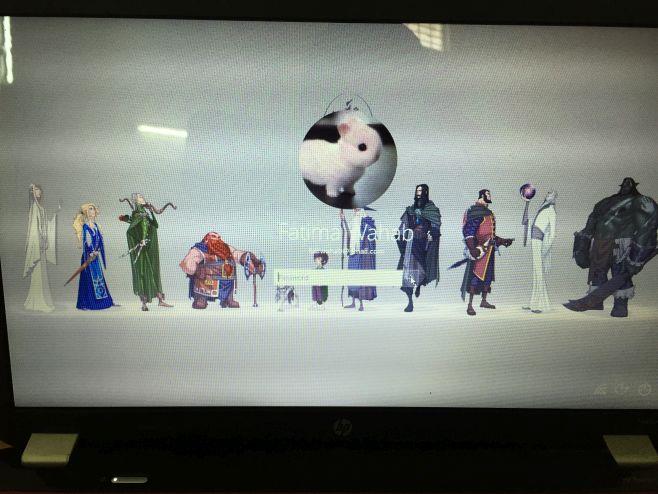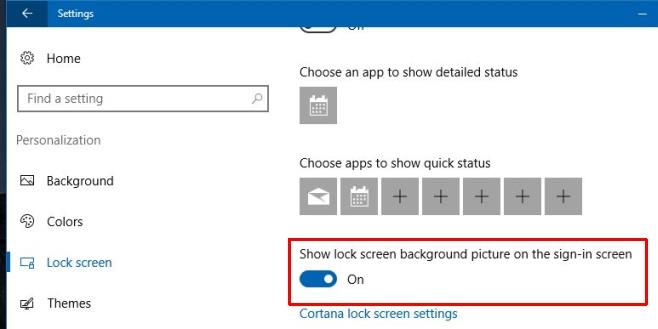Windows 10 ma ekran blokady i ekran logowania. Ekran logowania to ten, który widzisz, gdy naciśniesz Escape na ekranie blokady i gdzie wpisujesz hasło, aby dostać się na pulpit. Windows 10 bardzo ułatwił zmianę tła ekranu blokady, ale tego samego nie można powiedzieć o ekranie logowania. Obecnie jesteś obarczony tłem bohatera na ekranie logowania i wydaje się, że nie ma żadnego prostego sposobu na jego zmianę.
Nie ma nawet klucza rejestru, który można edytować, aby uzyskać inne tło. Istnieje jednak aplikacja; „ Zmieniacz tła ekranu logowania systemu Windows 10 ”, który pozwala to zmienić. Jest bezpłatny i ostrzega, że używasz go na własne ryzyko (z czym się zgadzamy). Aktualizacja Windows 10 Anniversary dodała ustawienie, które pozwala natywnie zmienić tło ekranu logowania. Przeczytaj więcej szczegółów.
Pobierz aplikację z poniższego linku i uruchom ją jako Administrator. Możesz ustawić obraz jako tło lub jednolity kolor. Jeśli planujesz używać obrazu, upewnij się, że został już zapisany i nie zapisuj go na pulpicie, ponieważ powoduje to błąd podczas korzystania z aplikacji. Możesz go zapisać w folderze Obrazy.
Jeśli chcesz ustawić obraz, kliknij przycisk „Wyszukaj obraz”, a następnie wybierz go. Jeśli chcesz ustawić jednolity kolor, kliknij „Wybierz kolor” i wybierz kolor. Aplikacja umożliwia podgląd wyglądu ekranu logowania. Gdy będziesz zadowolony, kliknij przycisk „Zmień tło” i poczekaj, aż aplikacja potwierdzi zmianę.
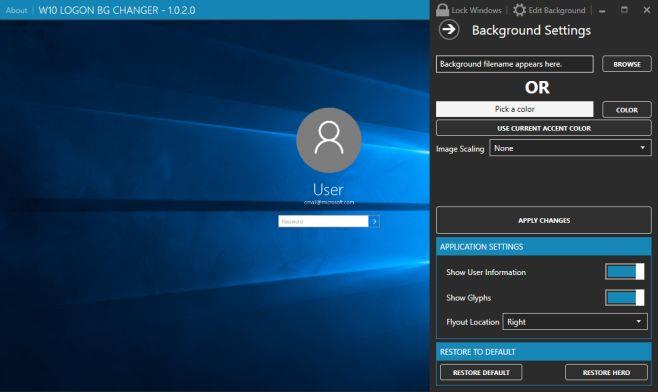
Wygląda bezbłędnie;

Po wprowadzeniu tej zmiany nie zaobserwowaliśmy żadnych problemów. Ekran blokady znikał trochę wolno, gdy nacisnęliśmy klawisz Escape, ale prawdopodobnie jest to odosobniony przypadek lub wynik innych majsterkowania w systemie operacyjnym. Deweloper opublikował tę małą aplikację na forach My Digital Life, na których musisz się zalogować, aby wyświetlić post. Udostępniliśmy łącze pobierania poniżej, aby ułatwić Ci pobieranie.
Aktualizacja 1: Deweloper wydał nową wersję tej aplikacji 12 godzin temu, która rozwiązuje problemy, z którymi borykają się niektórzy użytkownicy. Dla wszystkich zainteresowanych wątek Reddit dotyczący aplikacji znajduje się w tym poście.
Aktualizacja 2: Ten post został zaktualizowany 11 sierpnia 2015 r., aby rozwiązać problemy z logowaniem spowodowane przez aplikację.
Aktualizacja 3: Najnowsza wersja tej aplikacji z dnia 25 sierpnia 2015 r. została przetestowana i wydaje się, że wszystkie błędy zostały naprawione. Aplikacja jest bezpieczna w użyciu.
Reddit Wątek Krutonium
Pobierz zmieniacz tła ekranu logowania Windows 10
To zepsuło Windows – Pomoc!
Ostatnia aktualizacja spowodowała, że system Windows 10 nie loguje się już dla około 50% użytkowników. Sprawdziliśmy najnowszy i to, co dla nas zadziałało, to zresetowanie komputera. Aby to zrobić, naciskaj klawisz F8, aż zobaczysz opcję Rozwiązywanie problemów. Przejdź do opcji zaawansowanych, a następnie zresetuj komputer. Po zresetowaniu komputera (wszystkie pliki i aplikacje zostały należycie zachowane), uruchomiliśmy aplikację ponownie i nie spowodowało to tego samego problemu.
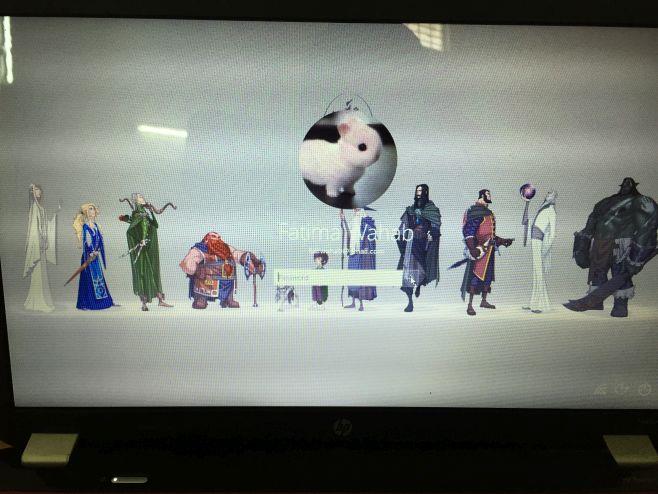
Rozwiązanie dewelopera
Deweloper udostępnił to rozwiązanie dla osób, które mają problem. Prawdopodobnie nie jest dobrym pomysłem, aby nie próbować ponownie aplikacji po odzyskaniu systemu, dopóki problem nie zostanie rozwiązany.
- Podczas uruchamiania systemu Windows wymuś trzykrotne ponowne uruchomienie komputera. Aby wymusić ponowne uruchomienie, przytrzymaj przycisk zasilania, aż komputer się wyłączy. Następnie ponownie włącz komputer.
- Kliknij Opcje zaawansowane > Rozwiązywanie problemów > Opcje zaawansowane > Wiersz polecenia
- Wpisz głośność listy echa | diskpart i znajdź literę dysku systemu Windows.
- Wpisz [win]:
[win] będzie literą dysku systemu Windows (małą literą).
- Wpisz cd SystemResources\Windows.UI.Logon\
- Wpisz del Windows.UI.Logon.pri
- Wpisz kopię Windows.UI.Logon.pri.bak Windows.UI.Logon.pri
- Uruchom ponownie system Windows i zaloguj się.
Natywne ustawienia systemu Windows 10
Aktualizacja rocznicowa systemu Windows 10 dodała ustawienie, które pozwala użytkownikom używać tego samego obrazu jako tła ekranu logowania, którego używają na ekranie blokady. Aby go uzyskać, musisz mieć system Windows 10 w wersji 1607.
Aby zmienić bieżący obraz tła ekranu logowania, otwórz aplikację Ustawienia. Przejdź do grupy ustawień Personalizacja i kliknij „Zablokuj ekran”. Wybierz obraz ekranu blokady, a następnie przewiń w dół do samego dołu.
Tutaj zobaczysz opcję „Pokaż obraz tła ekranu blokady na ekranie logowania”. Włącz i gotowe.